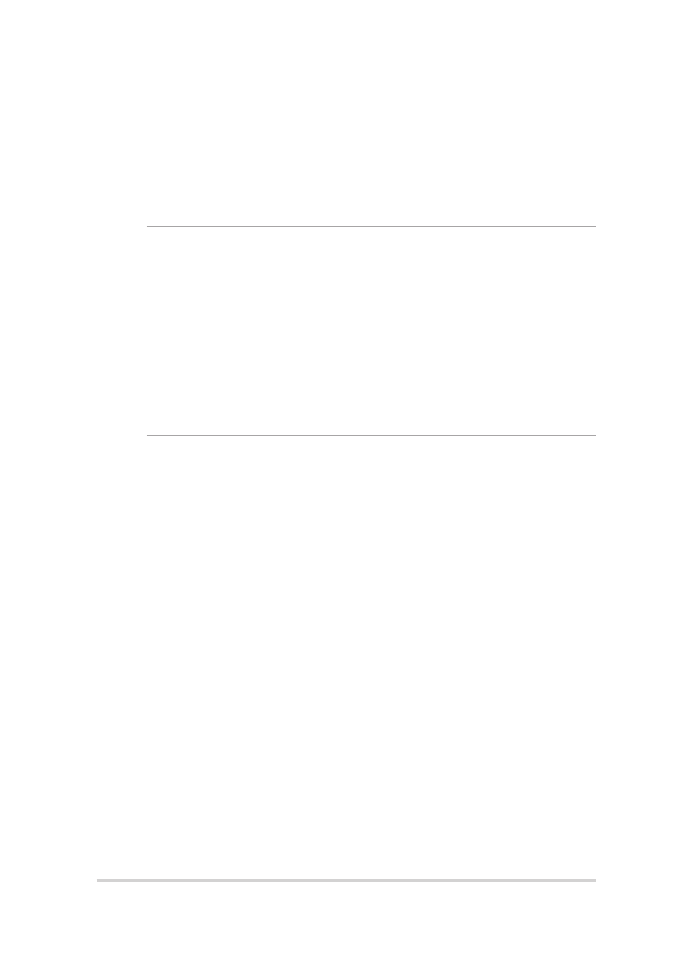
Ripristino del vostro sistema
Usate le opzioni di ripristino del Notebook PC per ripristinare il sistema
allo stato originario o semplicemente aggiornare le impostazioni per
migliorare le prestazioni.
IMPORTANTE!
• Eseguite un backup dei vostri dati prima di procedere con una
qualsiasi procedura di ripristino sul vostro Notebook PC.
•
Prendete nota di impostazioni personalizzate importanti come le
impostazioni di rete, i nomi utente e le password per evitare perdite
di dati.
•
Assicuratevi che il vostro Notebook PC sia collegato all'alimentatore
prima di avviare il ripristino del sistema.
Windows® 8.1 dispone delle seguenti opzioni di ripristino:
•
Reinizializza il PC conservando i tuoi file - Questa opzione
permette di ripristinare il Notebook PC senza modificare i dati
personali (foto, musica, video, documenti) e le app scaricate dal
Windows® store.
Con questa opzione potete ripristinare il Notebook PC alle
impostazioni predefinite e eliminare le altre applicazioni
installate.
•
Rimuovi tutto e reinstalla Windows - Questa opzione consente
di ripristinare il Notebook PC alle impostazioni predefinite di
fabbrica. Prima di procedere è necessario eseguire un backup dei
vostri dati.
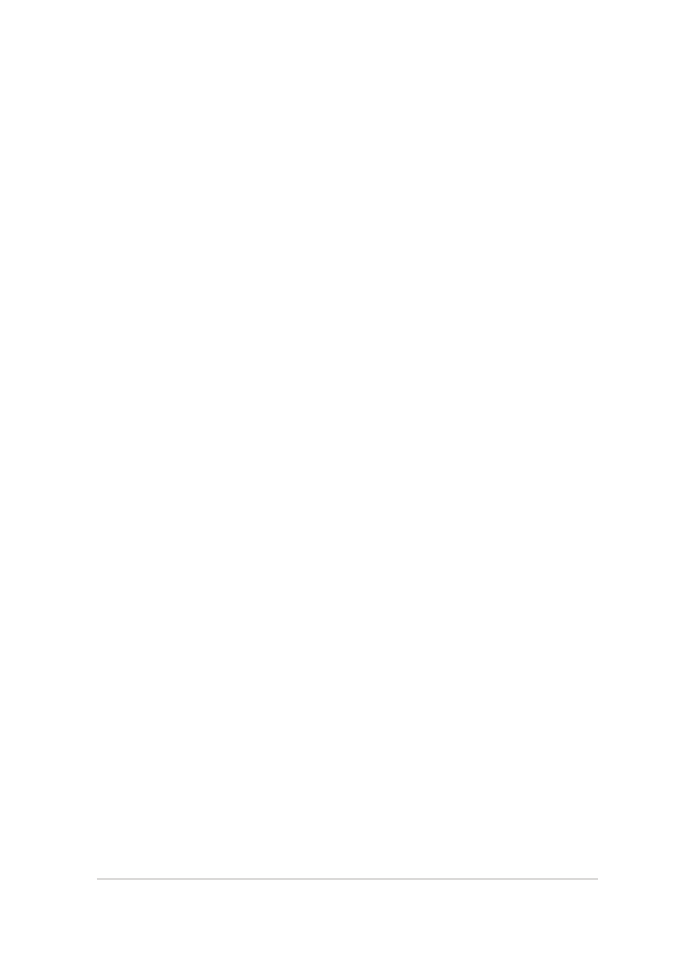
Notebook PC - Manuale utente (e-Manual)
89
•
Avvio avanzato - Usate questa opzione per accedere a procedure
di ripristino avanzato per il vostro Notebook PC, ad esempio:
-
Usare un drive USB, una connessione di rete o un DVD di
ripristino per avviare il Notebook PC.
- Usare
Risoluzione dei problemi per abilitare una delle
seguenti procedure di ripristino avanzato: Ripristino
configurazione di sistema, Ripristino immagine del sistema,
Ripristino all'avvio, Prompt dei comandi, Impostazioni
firmware UEFI, Impostazioni di avvio.
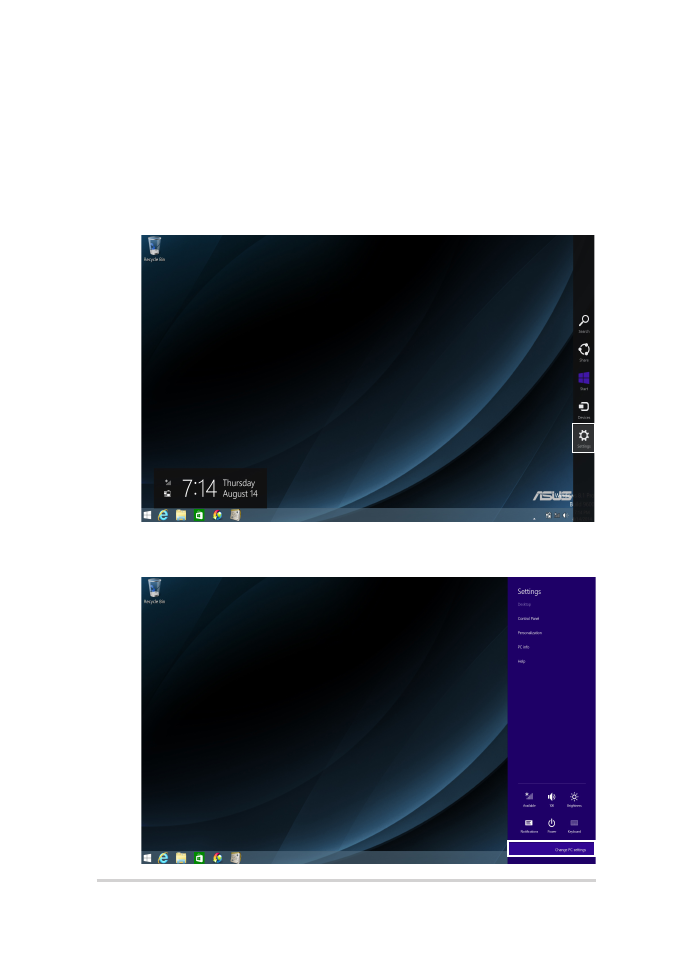
90
Notebook PC - Manuale utente (e-Manual)